在官网免费创建一个云mongoDB数据库
发布时间:2023年12月17日
MongoDB的设计目标是提供高性能、高可用性、可扩展性和易用性。它采用了文档存储模型,将数据以类似JSON的BSON(Binary JSON)格式存储,并且支持动态模式,允许应用程序更灵活地存储和查询数据。MongoDB还支持水平扩展,可以在集群中添加更多的节点以处理更大的数据量和请求负载。
MongoDB 官方提供了 MongoDB Atlas,它有免费版和收费版,免费版就适合我们学习使用。
其次免费的只能创建一个集群,这个无所谓,作为学习使用一个集群就够了,毕竟一个集群中可以创建N个数据库。
注册、创建和配置 Atlas
首先注册用户:MongoDB Atlas | MongoDB?,创建成功之后一般都会是这个页面
创建集群,选择创建免费的集群
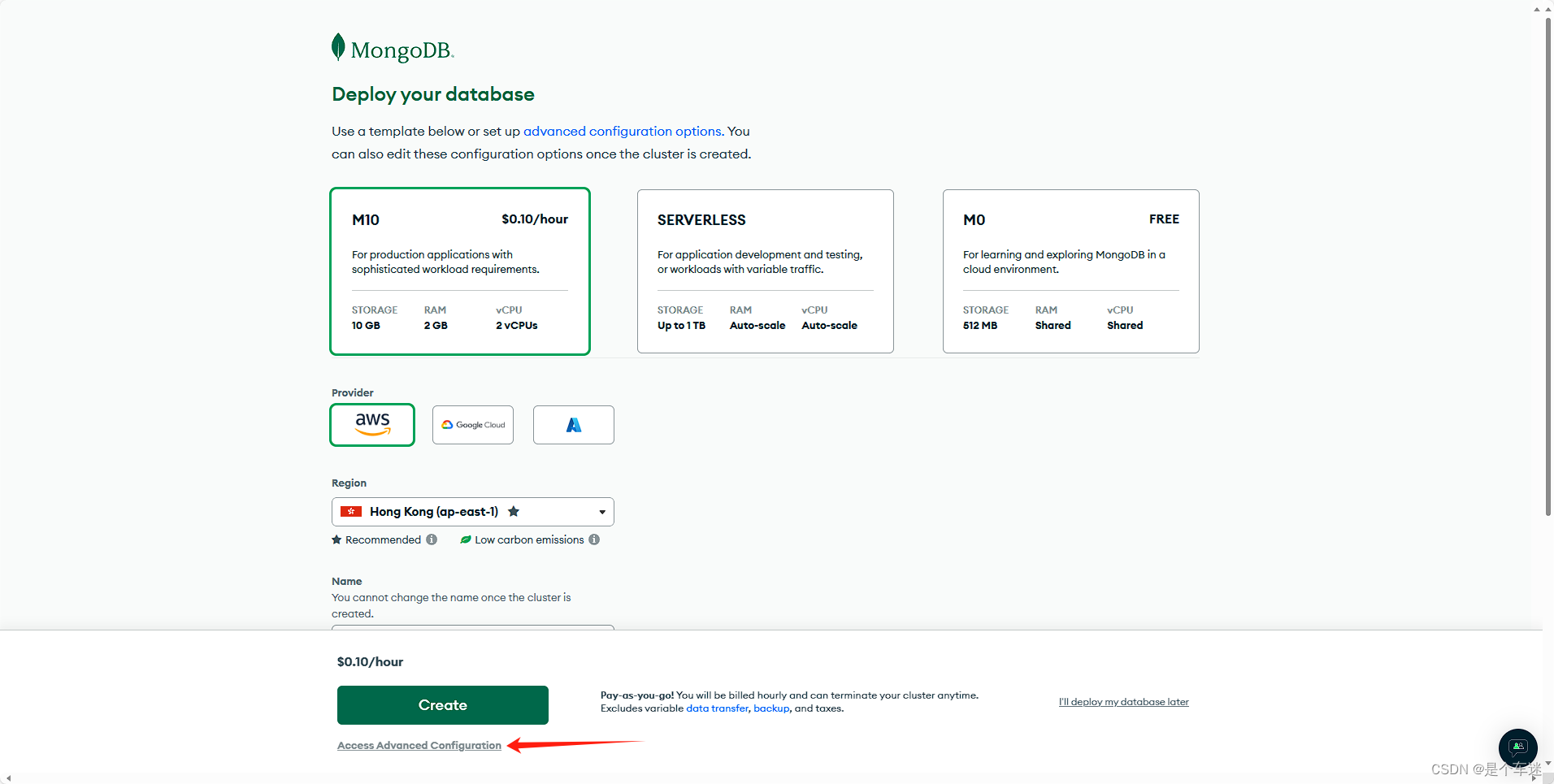


名称选填
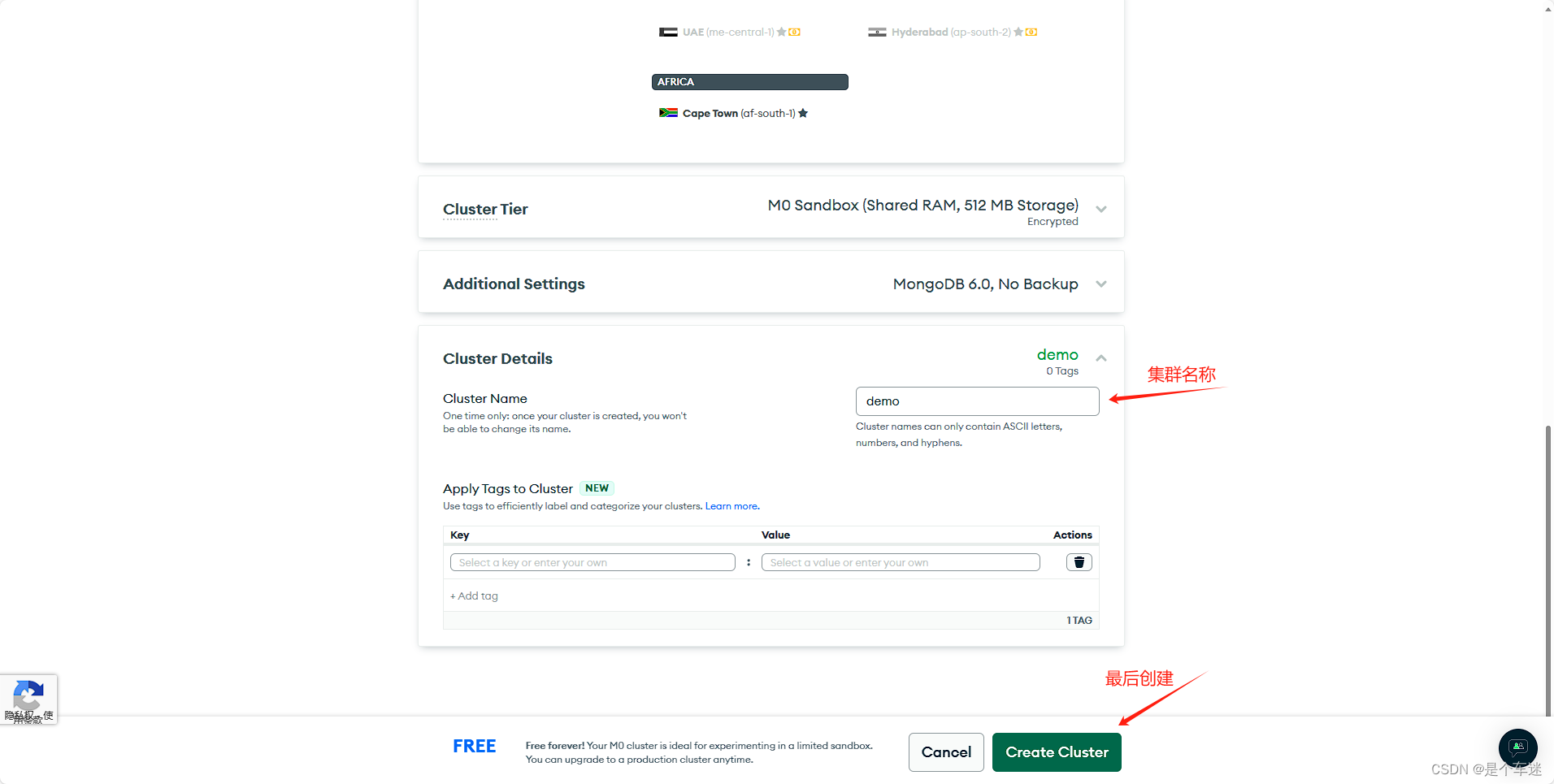
配置数据库相关信息
把IP地址添加到白名单里面

修改完IP之后进行连接Atlas
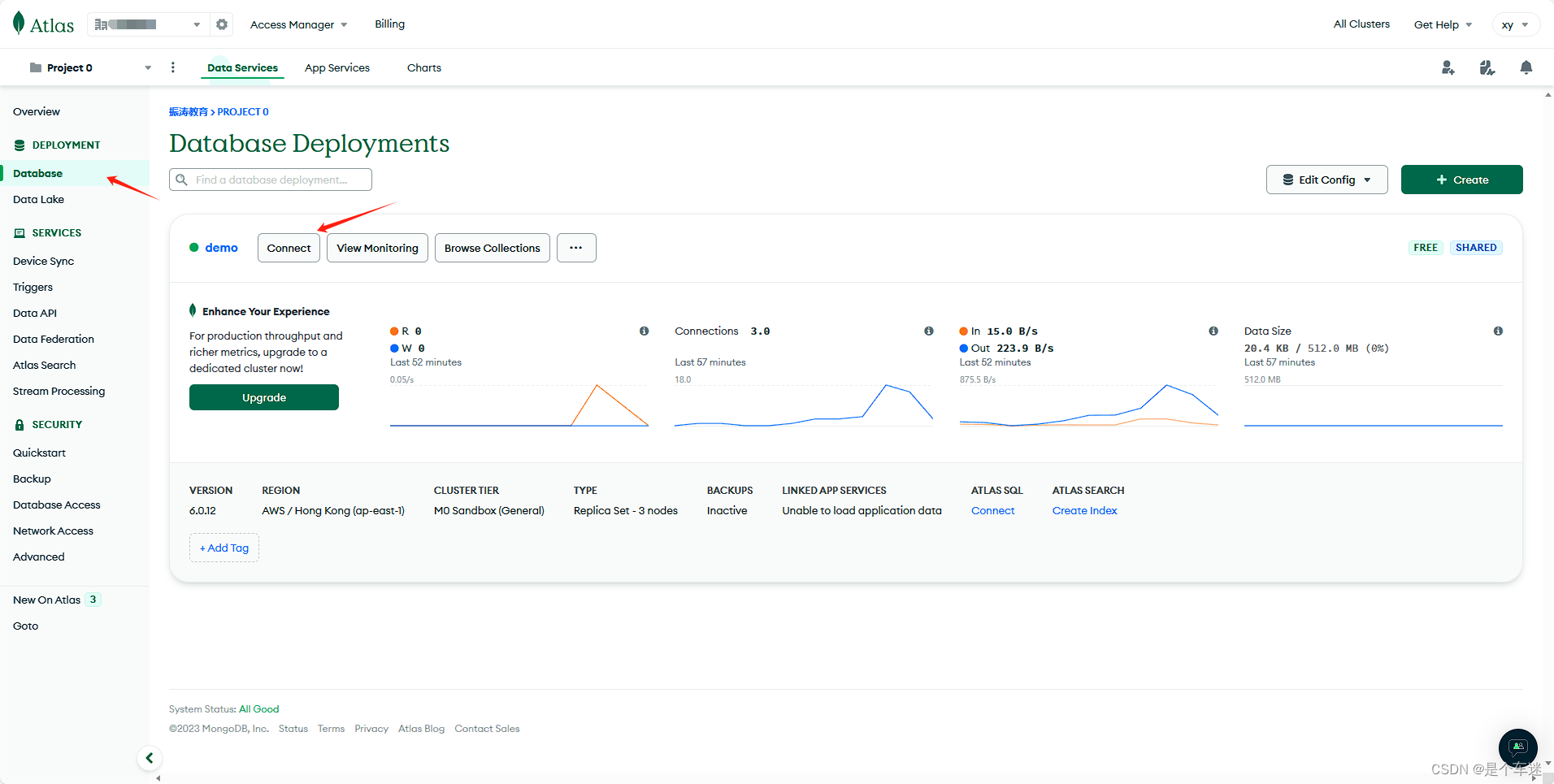
记住创建用户的密码,后面连接时要用
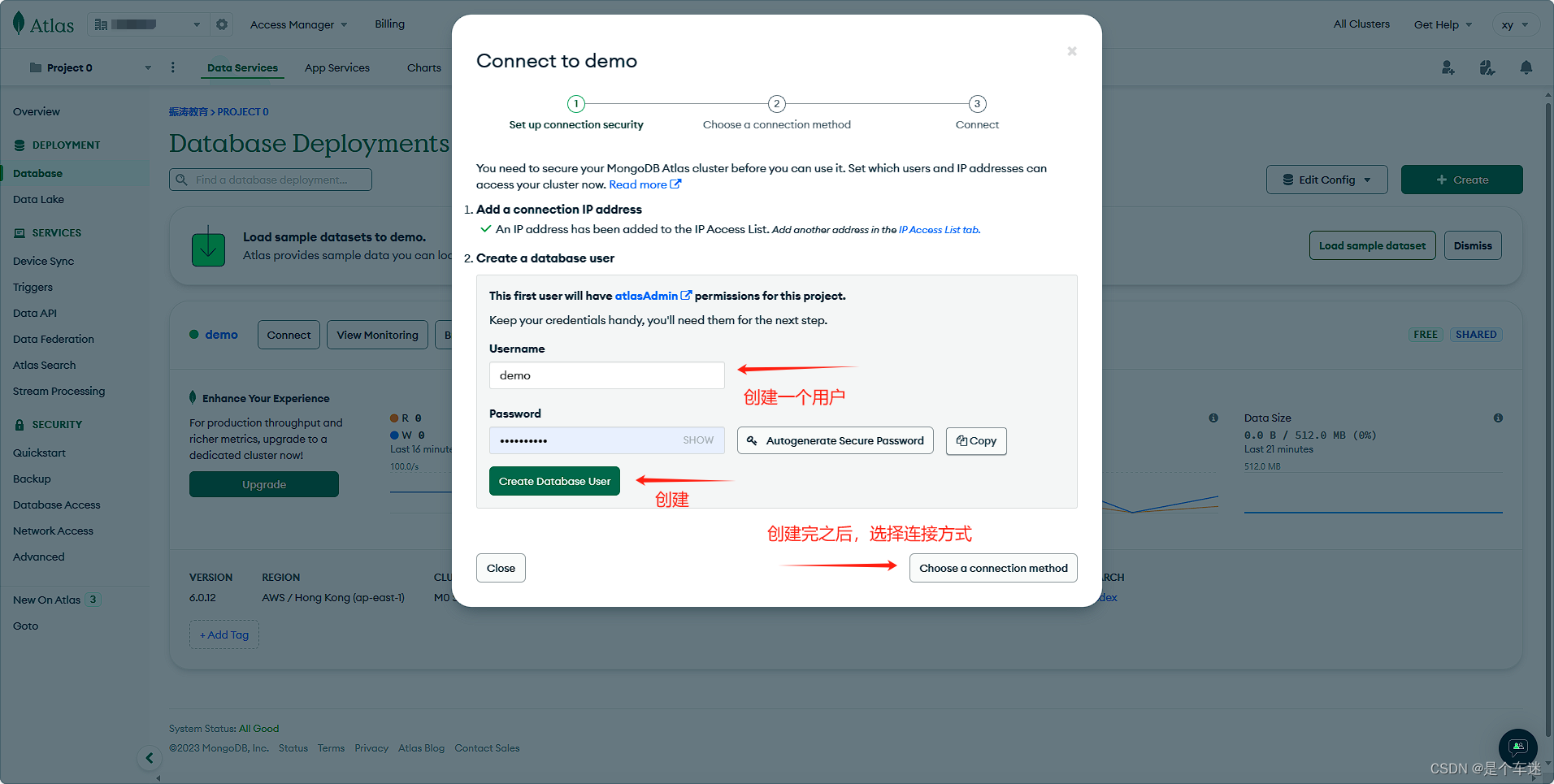


如果没有安装小绿叶,这里可以选择在不同的操作系统安装(我想应该是这样的)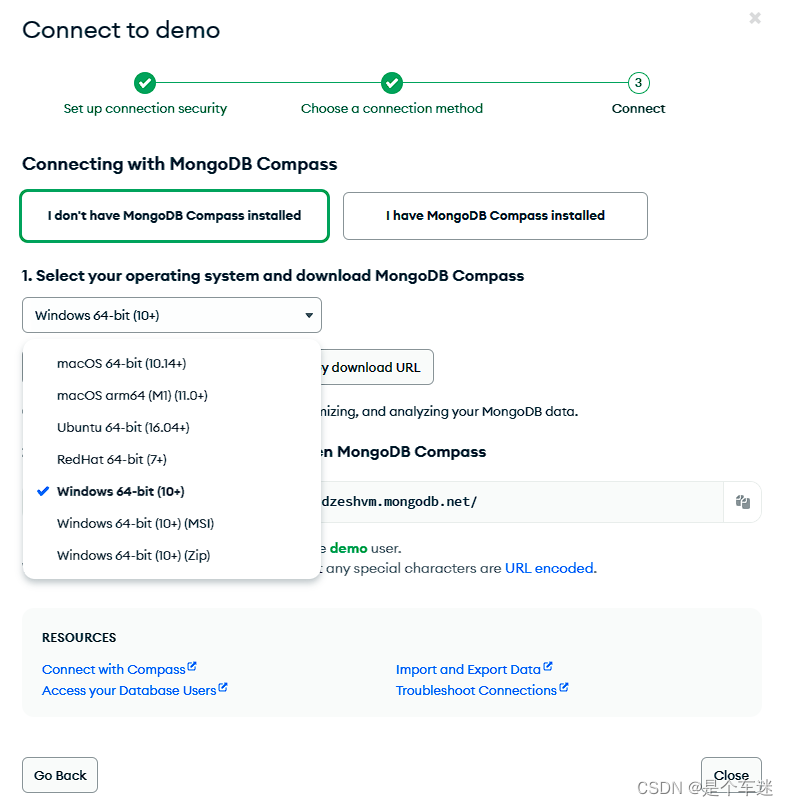
对不同的工具进行连接Navicat和MongoDB Compass
连接Navicat

修改<password>为创建用户时的密码
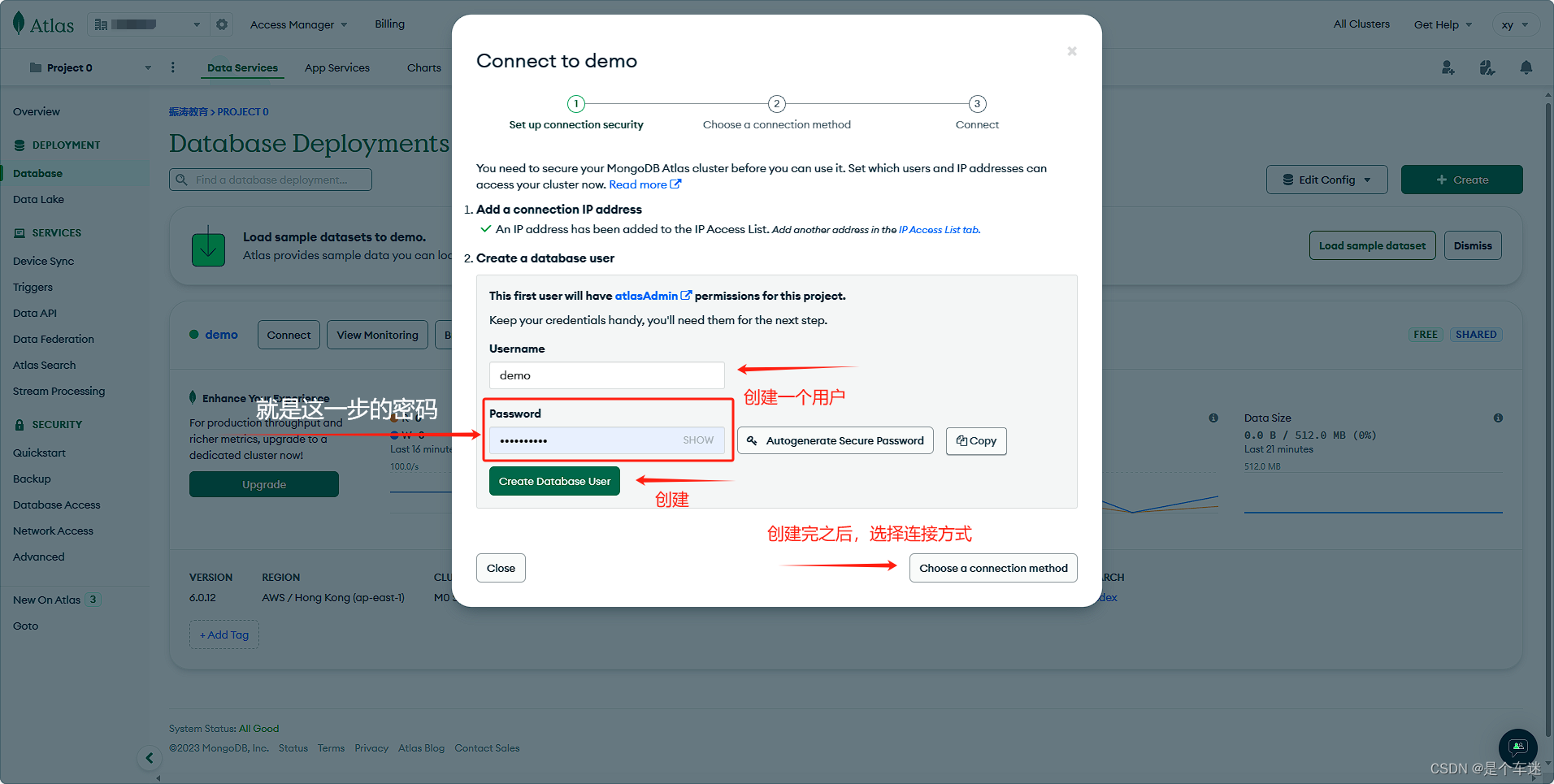
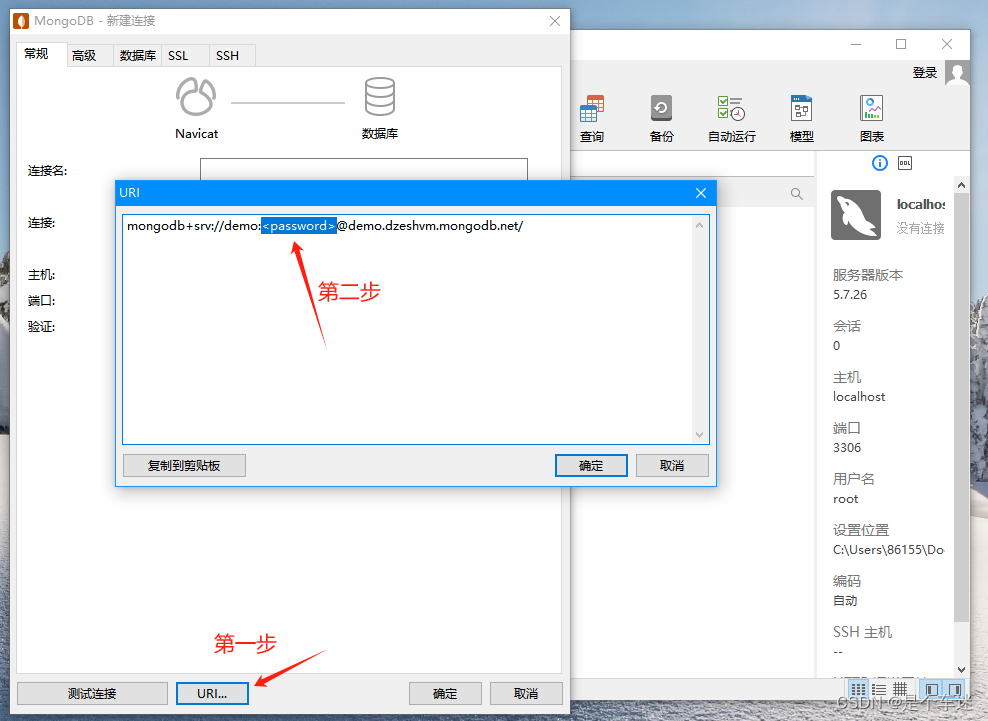
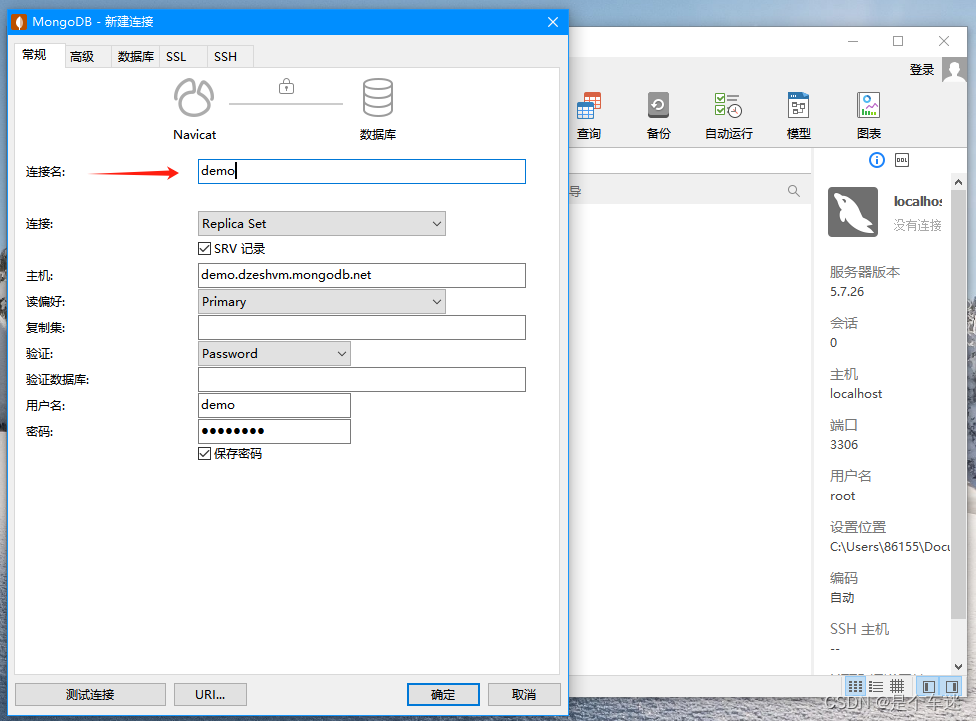
连接MongoDB Compass
密码同样是创建用户步骤时的密码
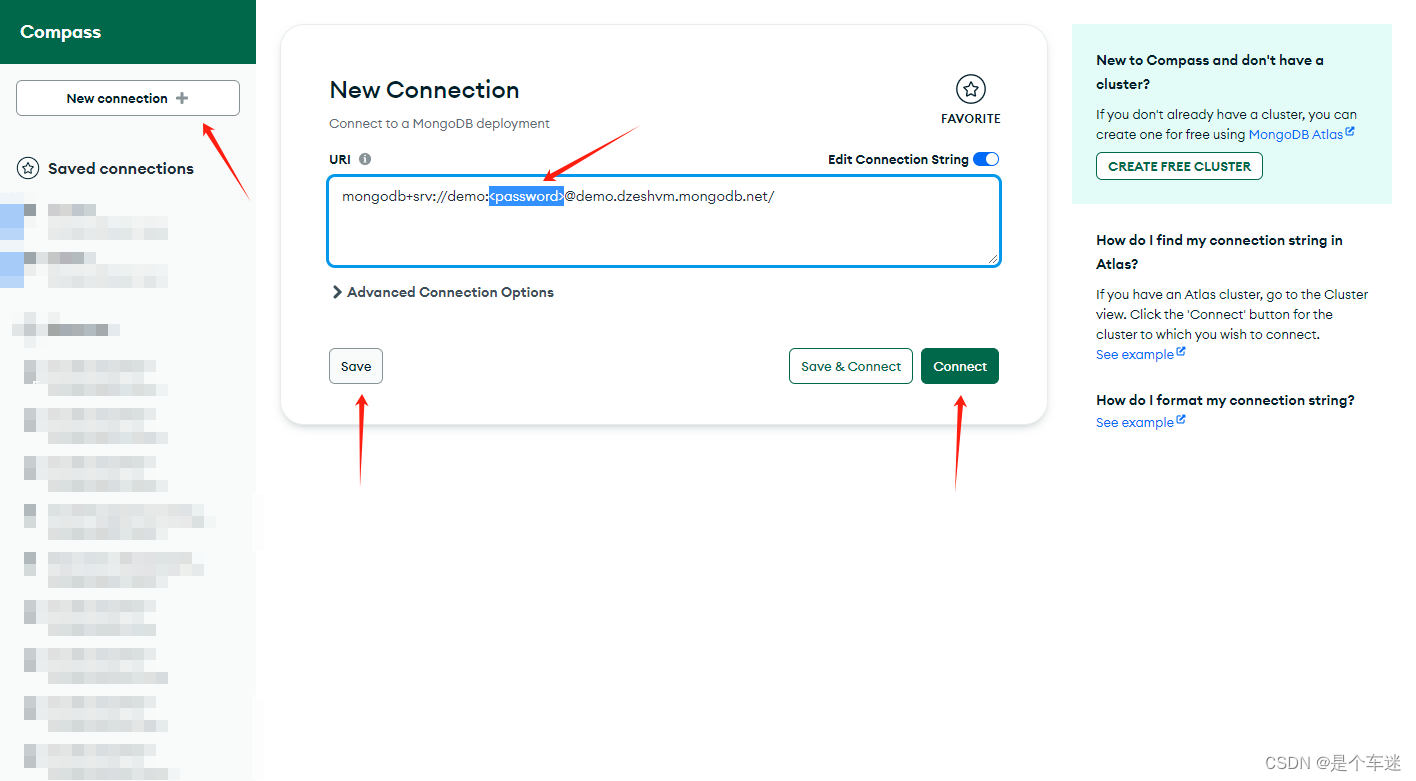
仅供参考
文章来源:https://blog.csdn.net/m0_65346405/article/details/135024786
本文来自互联网用户投稿,该文观点仅代表作者本人,不代表本站立场。本站仅提供信息存储空间服务,不拥有所有权,不承担相关法律责任。 如若内容造成侵权/违法违规/事实不符,请联系我的编程经验分享网邮箱:chenni525@qq.com进行投诉反馈,一经查实,立即删除!
本文来自互联网用户投稿,该文观点仅代表作者本人,不代表本站立场。本站仅提供信息存储空间服务,不拥有所有权,不承担相关法律责任。 如若内容造成侵权/违法违规/事实不符,请联系我的编程经验分享网邮箱:chenni525@qq.com进行投诉反馈,一经查实,立即删除!
最新文章
- Python教程
- 深入理解 MySQL 中的 HAVING 关键字和聚合函数
- Qt之QChar编码(1)
- MyBatis入门基础篇
- 用Python脚本实现FFmpeg批量转换
- 快速了解—机器学习、K-近邻算法及其API
- 振弦采集仪:工程安全监测的“智能助手”
- leetcode 每日一题 2024年01月15日 删除排序链表中的重复元素 II
- Swig实现C++的VTK对象到Python的传递
- 【UML】第3篇 UML公共机制
- springboot使用ES查询
- 实战whisper:本地化部署通用语音识别模型
- Salesforce管理员必看!带你全方位了解 ?字段?
- Python列表基础的详细解读与实际应用!
- Python 网络编程之TCP详细讲解